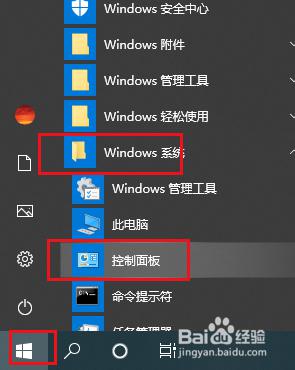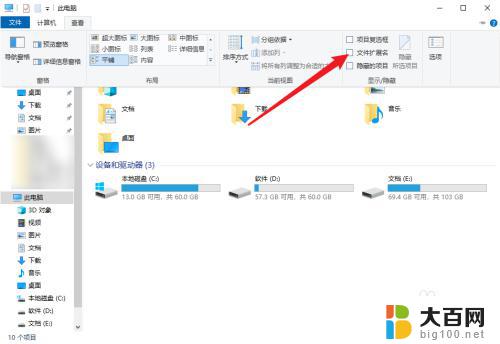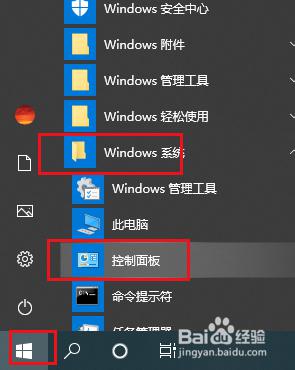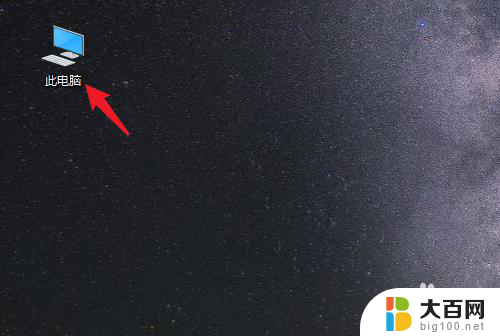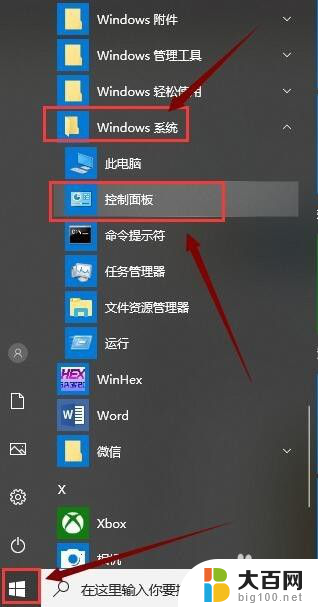win10gho文件如何转换为iso GHO转ISO系统镜像文件方法
win10gho文件如何转换为iso,随着Windows 10操作系统的广泛应用,许多用户在升级或安装系统时都会遇到一些问题,其中一个常见的问题就是如何将Win10 GHO文件转换为ISO系统镜像文件,GHO转ISO的方法可以帮助用户更方便地进行系统安装,提高系统的稳定性和安全性。在本文中我们将介绍一种简单而有效的方法来完成这个转换过程,帮助用户轻松解决相关问题。无论是初次接触还是有一定经验的用户,都能够轻松操作,实现GHO文件到ISO文件的转换。
1、U盘启动盘(Windows系统中也可以),进入系统桌面后。打开左下角的开始菜单,点击“光盘工具--UltraISO”启动软碟通,如下图所示:

2、接着点击UltraISO软碟通中的“文件--打开”,如下图所示:

3、将此前准备的ISO文件添加进来,如下图所示:

4、接下来我们打开GHOst中的GHO文件,此处要注意是最大的那个。然后打开右键将其删除,如下图所示:
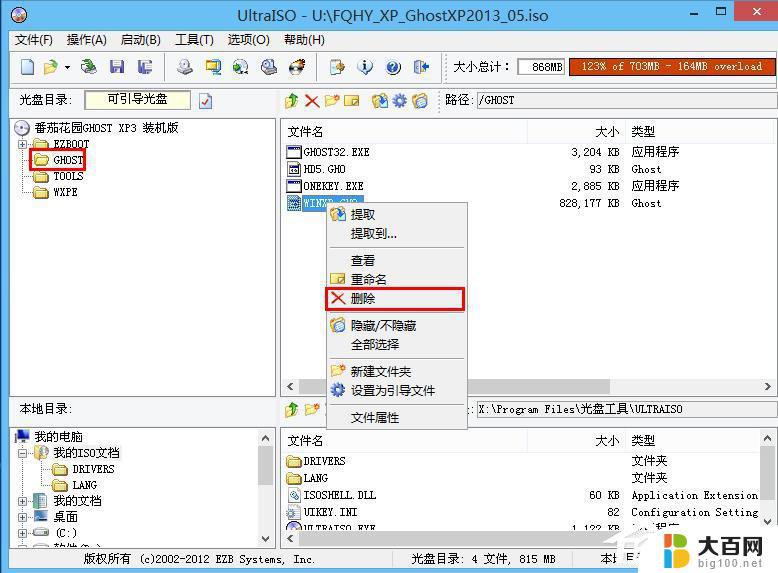
5、删除ISO原先的GHO文件后,点击“操作--添加文件”将需要转换的GHO文件替换进来即可。如下图所示:
以上是如何将win10gho文件转换为iso的全部内容,如果您遇到了相同的问题,可以参考本文中介绍的步骤进行修复,希望本文能够对您有所帮助。